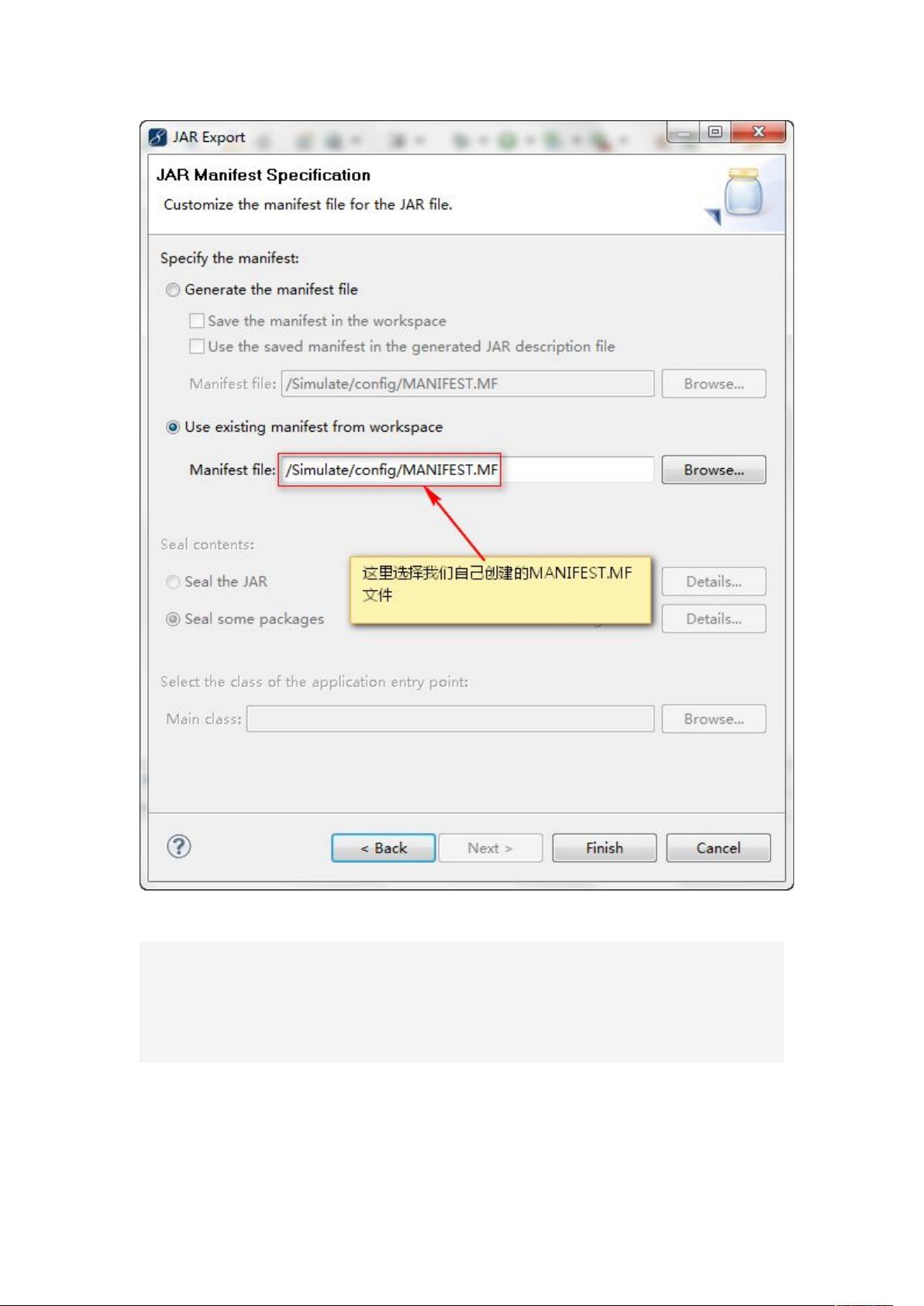使用exe4j将Java程序打包成exe文件教程
下载需积分: 50 | DOCX格式 | 726KB |
更新于2024-07-18
| 104 浏览量 | 举报
"Java代码打包成EXE"
Java程序通常以JAR(Java Archive)文件的形式发布,这种文件可以通过Java虚拟机(JVM)运行。然而,为了在没有Java环境的计算机上方便用户运行,我们可以将Java代码打包成可执行的EXE文件。下面将详细介绍如何实现这个过程。
首先,我们需要一个Java项目,其中包含主类,即包含`main`方法的类,这是程序执行的入口点。项目可能还包括配置文件、第三方库和其他资源。例如,描述中的项目结构包括`Main.java`作为主类,`config`目录存放配置文件,`lib`目录用于存放依赖的外部JAR文件。
**打包成可执行JAR文件:**
1. 使用集成开发环境(IDE)如Eclipse,右键点击项目,选择"Export"。
2. 在弹出窗口中,选择"JAR file",然后点击"Next"。
3. 取消选中不需要打包的目录,如`config`、`lib`,以及Eclipse生成的项目配置文件`.classpath`和`.project`。
4. 保持默认设置,点击"Next"。
5. 指定一个包含`Main-Class`的MANIFEST.MF文件,`Main-Class`指定程序的主类,这样JAR文件就可以直接运行。
**生成EXE文件:**
1. 需要一个工具,如exe4j,它允许我们将Java项目转换为Windows下的可执行文件。
2. 创建一个新的文件夹,将所有资源文件(包括JAR、配置文件、依赖库等)复制到这个文件夹中。如果担心目标计算机没有安装JRE,也可以包含JRE目录。
3. 启动exe4j,选择"JAR in EXE mode",点击"Next"。
4. 在配置窗口中,指定JAR文件的位置以及主类(在MANIFEST.MF中指定的`Main-Class`)。
5. 配置程序的启动参数,如JRE路径和版本,以及任何其他特定选项。
6. 接下来,设置EXE文件的生成位置和名称。
7. 最后,进行预览和测试,确保EXE文件能正常运行。
注意,打包成EXE文件后,程序将依赖于exe4j嵌入的Java运行时环境或用户系统上已安装的JRE。如果选择不包含JRE,必须确保目标机器上已安装兼容版本的JRE。
此外,生成的EXE文件可能不如原生的Java JAR文件跨平台,因为它是针对Windows操作系统的。对于其他操作系统,如Mac或Linux,需要使用类似的方法,但可能会使用不同的打包工具,如JSmooth或Launch4j。
将Java代码打包成EXE文件是为了方便在不支持或未安装JVM的环境下运行,但这样做会失去Java的跨平台特性。同时,打包过程中需要注意资源文件的正确配置,确保程序的完整性和可执行性。
相关推荐








飘落的心
- 粉丝: 1
最新资源
- Rust编程技巧:提升代码清晰度与去嵌套的艺术
- A星算法在迷宫寻路中的应用测试
- Oracle性能优化与SQL艺术经典书籍推荐
- 锐捷RG-MTFi-M520车载Wi-Fi固件升级指南
- 基于Vant实现的Vue搜索功能页面
- 3w+成语词典资源库,拼音解释出处一应俱全
- GFN_SugarMouse: 碳水化合物与蛋白质相互作用对代谢健康影响分析
- Delphi XE中JSON格式化的两个关键文件解析
- ActiveRecord咨询锁定技术解析与实践指南
- Nexus 6通知LED功能开启与关闭指南
- PanDownload搜索插件的高效下载解决方案
- yed2Kingly: 实现图形编辑器yEd到Kingly状态机JSON的自动化转换
- 保护U盘免受蠕虫感染的免疫工具
- 低成本继电器板实现百叶窗远程及本地控制方法
- 前端开发实践:HTML与JavaScript基础教学
- HarmonyOS 2中Webpack代码拆分技术比较:动态导入与捆绑加载器